PPT - 编辑添加的图片
创建于 2024-12-03 /
41
字体:
[默认]
[大]
[更大]
PowerPoint 支持图像或图片作为内容,并提供一些标准图像编辑功能。 选择图片后,可以从"格式"功能区访问 PowerPoint 中的图片编辑功能。 编辑功能分组在格式功能区的调整和图片样式部分下。
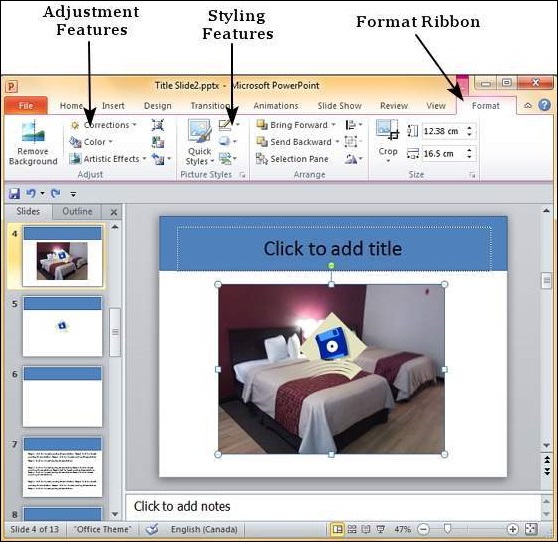
图像调整
下表介绍了 PowerPoint 中可用的各种图片调整功能。
| S.No | 功能和描述 |
|---|---|
| 1 | 删除背景 自动删除图像中不需要的部分。 这类似于其他一些照片编辑程序中的魔术工具。 您可以单击图像上的不同区域来定义要删除的区域。 |
| 2 | 更正 允许您更改图像的亮度和对比度,还可以更改图像清晰度。 |
| 3 | 颜色 允许您通过更改饱和度或色调来更改图像的颜色。 您还可以根据不同的色调将图像设为单色,以匹配演示文稿的主题。 |
| 4 | 艺术效果 为图像添加艺术效果,如保鲜膜、发光边缘等。 |
| 5 | 压缩图片 这可以更改图像分辨率以管理文件大小。 |
| 6 | 更改图片 用另一张图片替换当前图片。 |
| 7 | 重置图片 删除对图像所做的所有调整。 |
图片样式
下表介绍了 PowerPoint 中可用的各种图片样式功能。
| S.No | 功能和描述 |
|---|---|
| 1 | 图片边框 管理图片边框 - 颜色、粗细和样式。 |
| 2 | 图片效果 为图片添加反射、阴影等效果 |
| 3 | 转换为 SmartArt 图形 将图片转换为选定的 SmartArt。 |
| 4 | 快速样式 具有不同图片边框和效果的预定义样式。 |
0 人点赞过